Installeren van Adobe Joboptions
Gebruik je Adobe Indesign, Photoshop of Illustrator? Dan is het heel eenvoudig om jouw drukbestanden kant en klaar bij ons aan te leveren. Dit doe je door het installeren van Adobe Joboptions! Onze Joboptions bevatten alle instellingen voor het goed exporteren van je drukwerk. Je hoeft dus zelf niets meer handmatig in te stellen, met het risico dat je net dat ene vinkje vergeet. Het enige wat je hoeft te doen is jouw PDF exporteren onder de juiste joboptions.
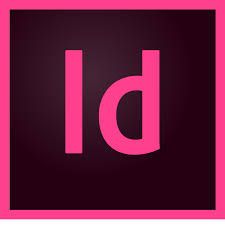


Adobe Joboptions installeren
Het installeren van de Joboptions van Adobe is zowel op een Mac als Windows-systeem vergelijkbaar. Soms kan een bepaalde knop een iets andere benaming hebben omdat in de verschillende versies van Adobe nog wel eens wat wil veranderen. Hoe dan ook: het installeren van Adobe joboptions is een fluitje van een cent. We hebben de stappen even voor je op een rijtje gezet:
- Download de joboptions die je wilt gaan gebruiken.
- Open InDesign, Illustrator of Photoshop.
- Ga in Illustrator en Photoshop naar "File" of "Bestand". Bij Indesign ga je naar "Edit" of "Bewerken". Heb je een nieuwere versie van InDesign? Ook dan ga je naar "File" of "Bestand".
- Kies daarna voor "Adobe PDF Presets", bij Indesign kies je voor "Adobe PDF Presets" of "Adobe PDF voorinstellingen" en klik op "Define" of "Definieren"

- Daarna klik je op de knop "Laden", "Importeren", "Load". Je kiest dan het gedownload bestand.

- Nu kun je eenvoudig bij het opslaan van een PDF kiezen voor de gewenste instellingen.
Adobe PDF profiel van de ene computer gebruiken op een andere computer
- Ga in Indesign naar Bestand - Voorinstelling Adobe PDF

- Selecteer het gewenste profiel
- Klik op Opslaan als.
- Op de andere computer kan via dezelfde werkwijze het profiel worden geladen. (optie Laden...)
Het maken van Joboption
Vanuit Acrobat Distiller kan een Joboption gemaakt worden.
- Selecteer in Distiller een PDF profiel bij 'Standaardinstellingen'.

- Ga naar Instellingen - Adobe PDF-instellingen bewerken...
- Klik op Opslaan als...

- Het bestand wordt opgeslagen als Naam-profiel.joboptions

- Dit profiel kan bijvoorbeeld in Indesign worden geimporteerd. Zie bovenstaande werkwijze
Met dank aan DWCPRINT